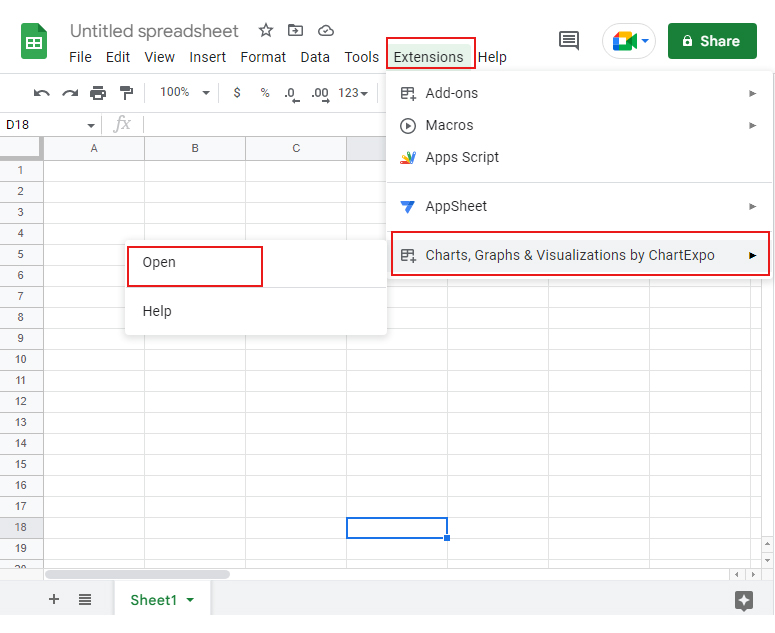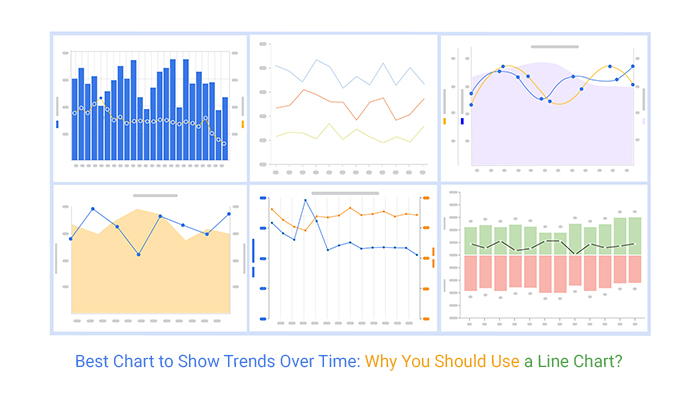
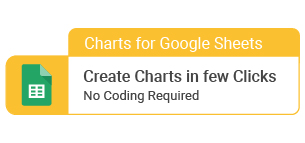
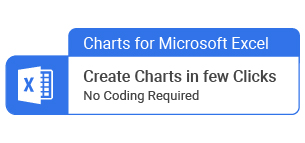
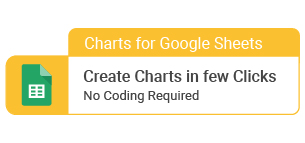
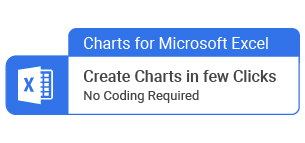
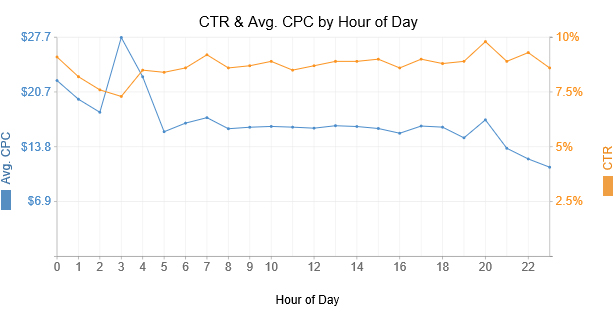
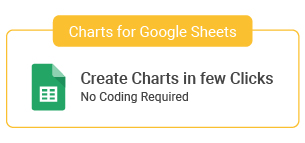
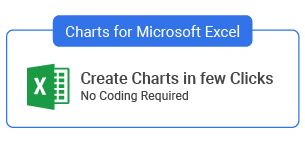

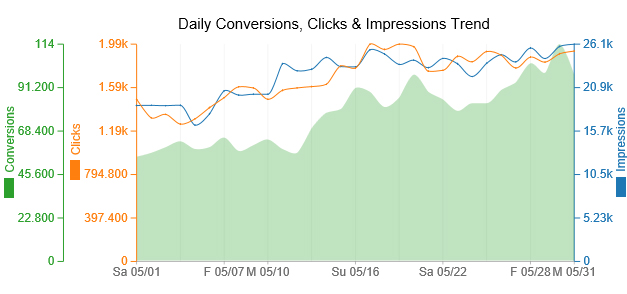
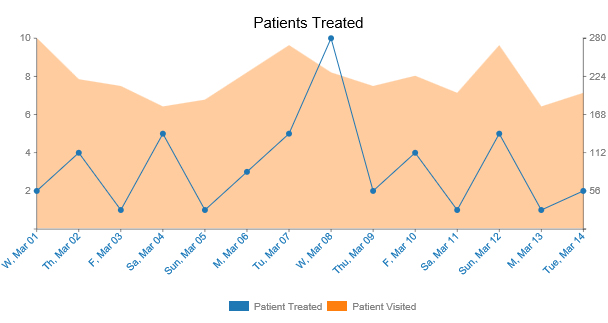
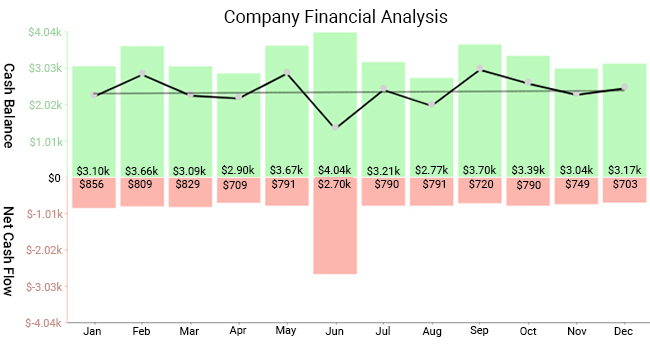
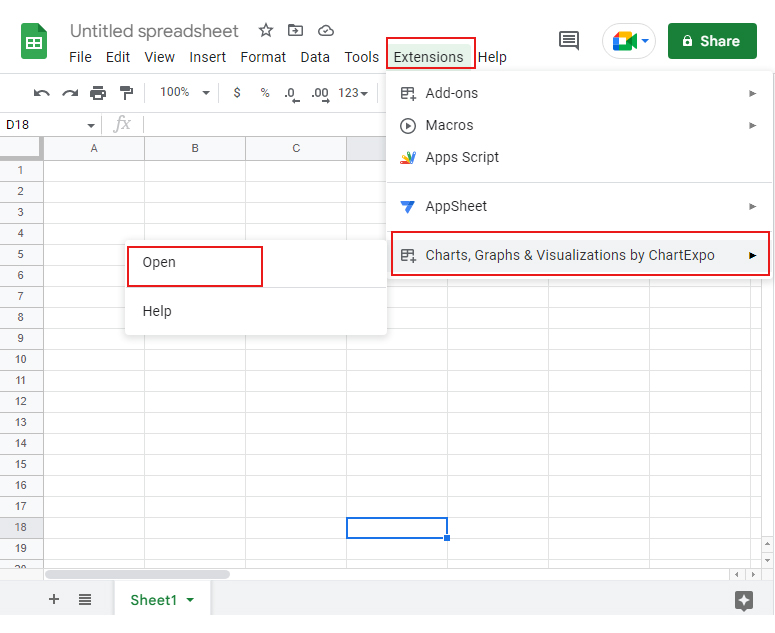
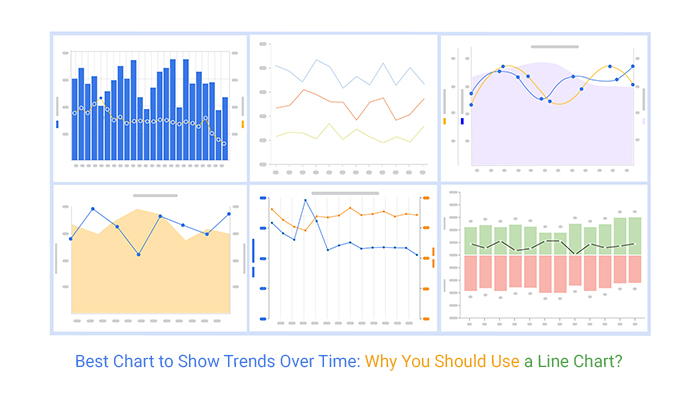
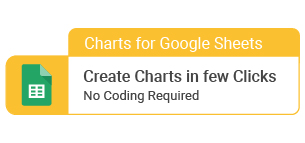
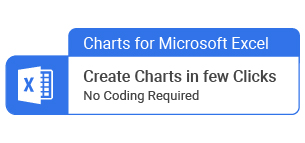 数据可视化有助于向您的受众传递清晰的信息。如果没有适当的上下文和可视化,数据就会失去价值。图表分解复杂的数据并帮助有效地传达结果。让我们讨论趋势的数据可视化图表
在继续之前,最好下载 Excel 或 Google 表格的加载项。因为在这个博客中几乎没有可视化,您可以使用 ChartExpo 轻松创建,而无需了解任何编码、脚本或任何喧嚣。
解释图表比滚动电子表格更容易。在您的项目开始时,您必须可视化可供您使用的数据。这样做可以帮助您解释结果,并使您处于解释和呈现结果的有利位置。
广泛研究并找到最佳图表来显示随时间变化的趋势。在准备可视化图表之前,首先要评估为什么需要它。确定是否有另一种呈现数据的方式。
您想向听众传达什么信息?确定变量、数据点和规模。之后,找到最适合数据的图表。您想使用哪些不同的变量?
有数十种图表类型可供选择,选择最合适的可能是一项艰巨的任务。继续阅读,了解有关趋势的更多信息,并发现最佳图表。
在本博客中,您将学习:
您如何找到显示随时间变化趋势的最佳图表?
折线图 – 显示随时间变化趋势的最佳图表
显示随时间变化数据的有效方法
使用 ChartExpo 获得最佳图表来显示随时间变化的趋势
随着时间的推移发生了什么变化?
数据可视化有助于向您的受众传递清晰的信息。如果没有适当的上下文和可视化,数据就会失去价值。图表分解复杂的数据并帮助有效地传达结果。让我们讨论趋势的数据可视化图表
在继续之前,最好下载 Excel 或 Google 表格的加载项。因为在这个博客中几乎没有可视化,您可以使用 ChartExpo 轻松创建,而无需了解任何编码、脚本或任何喧嚣。
解释图表比滚动电子表格更容易。在您的项目开始时,您必须可视化可供您使用的数据。这样做可以帮助您解释结果,并使您处于解释和呈现结果的有利位置。
广泛研究并找到最佳图表来显示随时间变化的趋势。在准备可视化图表之前,首先要评估为什么需要它。确定是否有另一种呈现数据的方式。
您想向听众传达什么信息?确定变量、数据点和规模。之后,找到最适合数据的图表。您想使用哪些不同的变量?
有数十种图表类型可供选择,选择最合适的可能是一项艰巨的任务。继续阅读,了解有关趋势的更多信息,并发现最佳图表。
在本博客中,您将学习:
您如何找到显示随时间变化趋势的最佳图表?
折线图 – 显示随时间变化趋势的最佳图表
显示随时间变化数据的有效方法
使用 ChartExpo 获得最佳图表来显示随时间变化的趋势
随着时间的推移发生了什么变化?
您如何找到显示随时间变化趋势的最佳图表?
Google 表格和 Microsoft Excel 为您提供了许多图表,但如果您想选择一些第三方库,CharExpo 是一个宝石。 视频教程: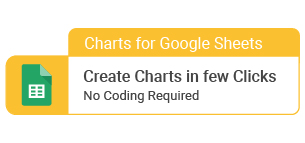
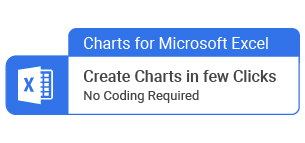 考虑到您已经拥有数据,难题在于确定最佳图形类型。解决方案在于了解您的读者,即您想与您分享您拥有的信息的人,即观众。他们是经验丰富的人吗?他们对数据分析的熟悉程度如何?
以下是帮助选择最佳图表以显示随时间变化的趋势的简单指南:
a) 了解你的读者
要使数据展示取得成果,您必须确定您的读者。他们是熟练的执行营销人员吗?如果是,那么您的任务很简单,因为他们已经熟悉图形、图表和其他数据表示方式。
然而,对数据分析知之甚少或一无所知的普通观众需要更直接的东西。以下是针对经验不足的观众的建议图表:
条形图
饼图
柱形图
单行堆栈图
双轴分组条形图
以上是简单的数据展示图表。但是,这些可能无法深入显示信息。以下是我们为该领域专家的读者推荐的内容:
堆积面积图
双轴雷达图
桑基图
地图和条形图
非情感图表
元器件趋势图
b) 确定可视化颜色
营销人员比其他任何人都更清楚在品牌标识中使用颜色的重要性。人们通过颜色来关联和识别品牌。许多人可能没有意识到数据也与您的品牌有关。
因此,在以视觉格式呈现数据时,您必须保留品牌的配色方案。饼图和条形图为您提供了玩弄颜色的机会。把自己想象成一个设计师,他必须通过包含大量颜色来赢得观众。
通过保留您的品牌颜色,读者可以识别您的身份并保留所提供的信息。
考虑到您已经拥有数据,难题在于确定最佳图形类型。解决方案在于了解您的读者,即您想与您分享您拥有的信息的人,即观众。他们是经验丰富的人吗?他们对数据分析的熟悉程度如何?
以下是帮助选择最佳图表以显示随时间变化的趋势的简单指南:
a) 了解你的读者
要使数据展示取得成果,您必须确定您的读者。他们是熟练的执行营销人员吗?如果是,那么您的任务很简单,因为他们已经熟悉图形、图表和其他数据表示方式。
然而,对数据分析知之甚少或一无所知的普通观众需要更直接的东西。以下是针对经验不足的观众的建议图表:
条形图
饼图
柱形图
单行堆栈图
双轴分组条形图
以上是简单的数据展示图表。但是,这些可能无法深入显示信息。以下是我们为该领域专家的读者推荐的内容:
堆积面积图
双轴雷达图
桑基图
地图和条形图
非情感图表
元器件趋势图
b) 确定可视化颜色
营销人员比其他任何人都更清楚在品牌标识中使用颜色的重要性。人们通过颜色来关联和识别品牌。许多人可能没有意识到数据也与您的品牌有关。
因此,在以视觉格式呈现数据时,您必须保留品牌的配色方案。饼图和条形图为您提供了玩弄颜色的机会。把自己想象成一个设计师,他必须通过包含大量颜色来赢得观众。
通过保留您的品牌颜色,读者可以识别您的身份并保留所提供的信息。
折线图 – 显示随时间变化趋势的最佳图表
折线图 是强调随时间变化的最佳视觉呈现。 考虑两个变量,一个在垂直轴上,第二个在水平轴上。为了更好地理解,垂直轴上的变量将保持不变,而水平轴上的变量是连续的。 折线图可以通过从左到右移动的线段描绘变化来展示变化。随着运动的发生,观察将向上或向下移动的斜坡。 水平轴需要一个变量,其值以规则的间隔逐渐变化,以便于测量。该变量必须允许您根据情况进行每小时、每天、每周或每月的观察。作为分析师,您根据所观察数据的类型来决定区间大小。 将我们的焦点转向垂直轴,您将在水平轴上为每个间隔捕获一个数值变量。在大多数情况下,此轴上显示的是统计摘要,例如横轴上描绘的事件的平均值或总数。您还可以绘制多条线进行趋势比较,以显示指定时间范围内的数据变化。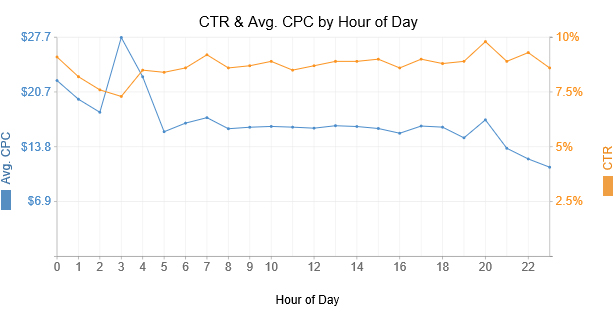 可视化来源:ChartExpo
可视化来源:ChartExpo
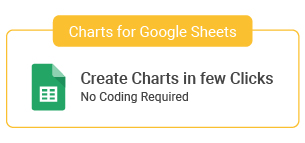
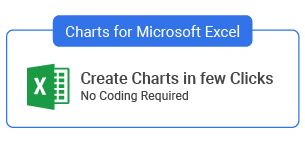 因此,如果您厌倦了使用简单的折线图并且随着时间的推移您拥有多变量数据,那么上面的图表最适合您。如您所见,两个不同的 y 轴具有不同的缩放值。右 y 轴显示百分比数据,左 y 轴显示带有美元符号的成本。
ChartExpo 插件中还有另一种可视化,它是带有折线图和条形图的双轴。
因此,如果您厌倦了使用简单的折线图并且随着时间的推移您拥有多变量数据,那么上面的图表最适合您。如您所见,两个不同的 y 轴具有不同的缩放值。右 y 轴显示百分比数据,左 y 轴显示带有美元符号的成本。
ChartExpo 插件中还有另一种可视化,它是带有折线图和条形图的双轴。
 可视化来源:ChartExpo
可视化来源:ChartExpo
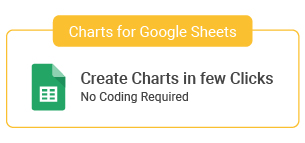
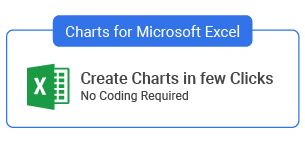 如果您想在可视化中使用多个轴怎么办?您不必担心,因为您的电子表格中有 ChartExpo。visuizatoin 下面是多轴线图,您可以创建它来查看不同变量在一段时间内的趋势。独特的颜色线和轴在第一眼就容易给人留下深刻的印象,以识别数据模式和查找结果。
如果您想在可视化中使用多个轴怎么办?您不必担心,因为您的电子表格中有 ChartExpo。visuizatoin 下面是多轴线图,您可以创建它来查看不同变量在一段时间内的趋势。独特的颜色线和轴在第一眼就容易给人留下深刻的印象,以识别数据模式和查找结果。
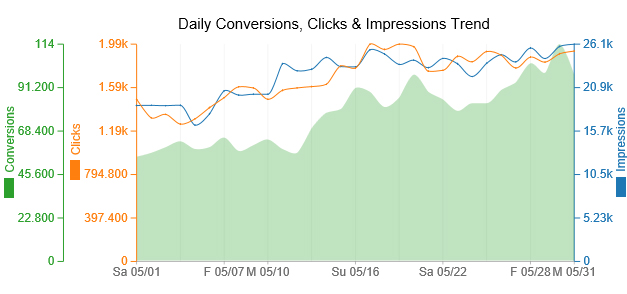 可视化来源:ChartExpo
可视化来源:ChartExpo
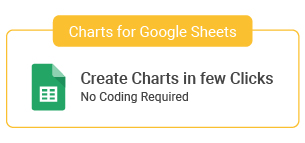
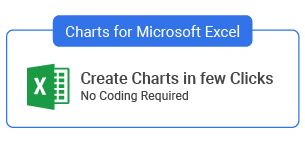 您将在 ChartExpo 库中使用带面积图的折线图找到另一个美丽的可视化。
您将在 ChartExpo 库中使用带面积图的折线图找到另一个美丽的可视化。
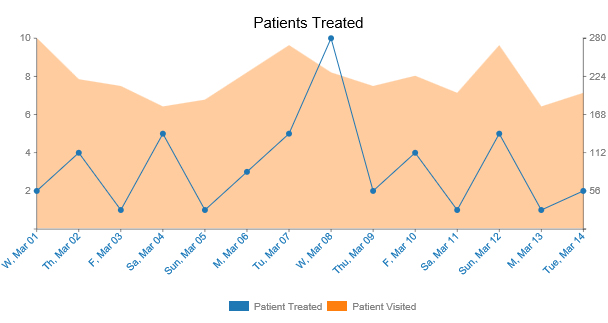 可视化来源:ChartExpo
可视化来源:ChartExpo
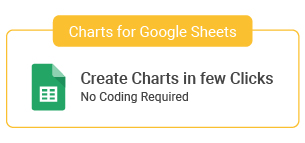
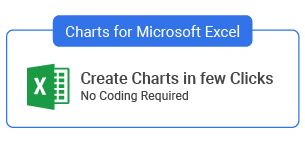 阴影部分显示随时间访问的患者,线条显示当天接受治疗的患者。
所以 ChartExpo 不拘泥于简单的折线图。它具有不同的图表集合,可满足您以独特方式显示随时间变化的趋势的要求。例如,您可以在 ChartExpo 中找到另一种可视化,即情绪趋势图。正如您在下图中看到的,不同的值如何以不同的颜色显示,条形上方的线向您显示趋势模式。
阴影部分显示随时间访问的患者,线条显示当天接受治疗的患者。
所以 ChartExpo 不拘泥于简单的折线图。它具有不同的图表集合,可满足您以独特方式显示随时间变化的趋势的要求。例如,您可以在 ChartExpo 中找到另一种可视化,即情绪趋势图。正如您在下图中看到的,不同的值如何以不同的颜色显示,条形上方的线向您显示趋势模式。
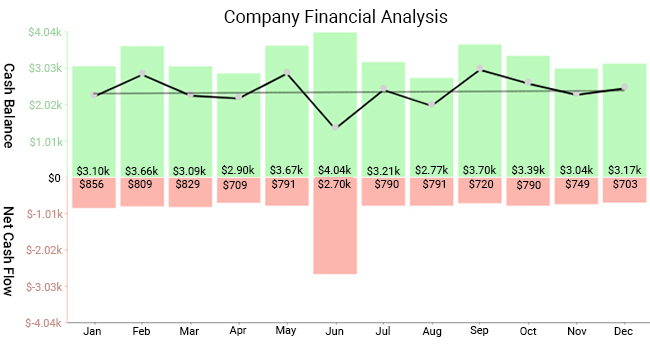 可视化来源:ChartExpo
可视化来源:ChartExpo
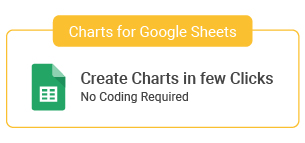
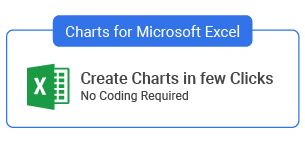
使用 ChartExpo 获得最佳图表来显示随时间变化的趋势
数据可视化的可能性是无穷无尽的,有许多图表选项。根据我们的讨论,我们已经确定折线图是显示随时间变化的趋势的最佳图表。尽管如此,您必须缩小特定范围,因为您可以使用许多选项。 同样,存在许多工具来帮助从数据集中导出折线图。有时,以视觉形式呈现随时间的变化可能是一项具有挑战性的任务。您可以依赖一个附加组件,而不是寻找不同的连接器来提取数据集。 ChartExpo 是一个 Google 表格和 Excel 插件,可以减轻您的数据可视化任务。它带有内置图表,使您只需单击几下即可创建折线图。 如前所述,折线图最适合显示趋势,因为随时间的变化采用线性方法。人口增长、需求预测和销售单位都是定量数据的例子。 这些事件最好通过折线图可视化。我们可以通过使用如下数据集示例来演示如何在 Google 表格中使用 ChartExpo: 年 电视 手机 音响系统 2015 700 1500 1000 2016 600 1400 900 2017 700 2000 1300 2018 1200 1800 800 2019 980 1900 1100 2020 700 2500 1200 首先,打开您的 ChartExpo 插件。如果您还没有安装,可以直接安装 ChartExpo 的 Google Sheets 插件